Zalo là ứng dụng mạng xã hội hỗ trợ nhắn tin, gọi điện, call video miễn phí được đa số người Việt Nam sử dụng. Nhưng để sử dụng bạn phải cần có tài khoản đăng nhập của riêng mình. Vì vậy, bài viết dưới đây, chúng tôi sẽ hướng dẫn cách đăng ký Zalo trên máy tính và điện thoại dễ dàng nhất.
Bài viết được thao tác trên máy tính hệ điều hành Windows 10 và điện thoại hệ điều hành IOS. Nhưng bạn có thể thao tác tương tự trên các thiết bị hệ điều hành Android, Windows hay máy macOS khác đều được.
Cách tạo tài khoản Zalo trên điện thoại đơn giản
1. Cách thao tác nhanh
Mở ứng dụng Zalo trên điện thoại => Chọn Đăng ký => Nhập tên hiển thị của bạn => Nhấp nút Tiếp tục => Nhập số điện thoại người dùng => Nhấn Tiếp tục => Chọn nút Xác nhận => Chọn Kích hoạt tài khoản là hoàn thành.
2. Cách thao tác chi tiết
Bước 1: Đầu tiên, bạn truy cập vào ứng dụng Zalo trên điện thoại và chọn vào nút Đăng ký. Nếu chưa tải ứng dụng về điện thoại, bạn có thể cài đặt zalo tại link bên dưới:
- Link tải ứng dụng Zalo cho Android
- Link tải ứng dụng Zalo cho iOS
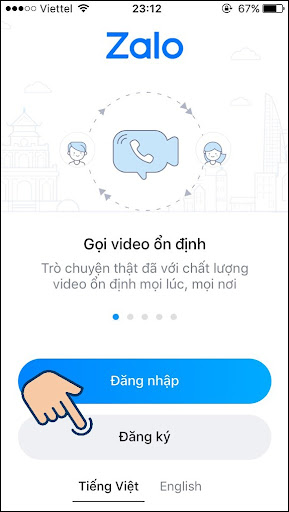
Bước 2: Điền tên hiển thị của bạn vào ô trống và nhấn Tiếp tục.
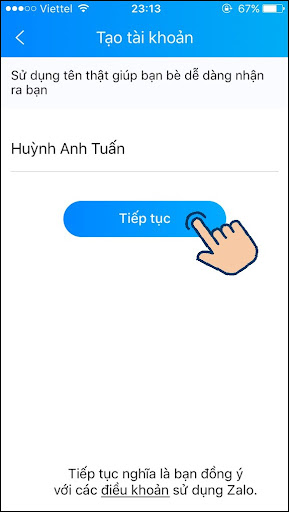
Bước 3: Nhập số điện thoại của bạn muốn đăng ký tài khoản và nhấn nút Tiếp tục.
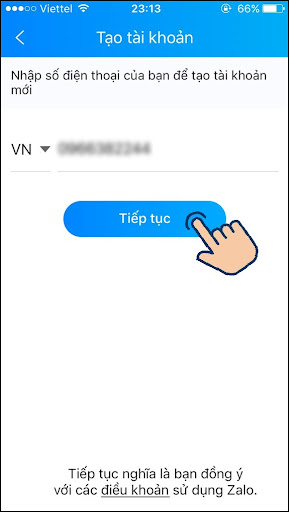
- Một số điện thoại chỉ đăng ký được một tài khoản Zalo, vì vậy bạn hãy chắc chắn rằng số điện thoại bạn đăng ký chưa được sử dụng Zalo trước đó.
- Đối với trường hợp đăng ký lại tài khoản Zalo đã bị xóa trước đó, bạn cần đợi sau 2 ngày kể từ thời điểm xóa thành công. Sau 2 ngày, bạn có thể đăng ký lại tài khoản Zalo bằng số điện thoại trước đó.
Bước 4: Chọn vào Xác nhận để xác nhận số điện thoại.
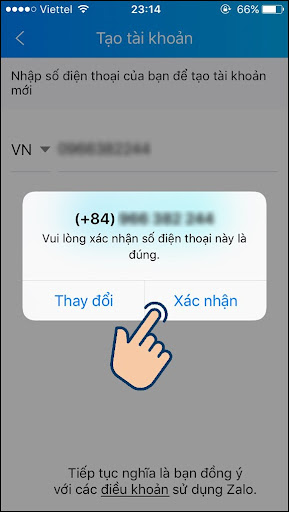
Bước 5: Điền mã xác thực vừa gửi đến số điện thoại bạn đăng ký vào ô trống và nhấn Tiếp tục. Lúc này bạn đã đăng ký tài khoản Zalo thành công.
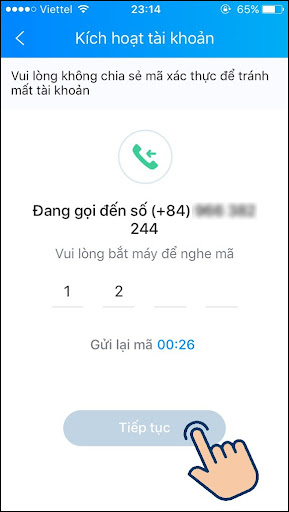
- Mã xác nhận sẽ được hệ thống gửi đến trong vòng 30s và sẽ có hiệu lực trong 4 phút kể từ lúc gửi đến bạn.
- Nếu quá thời gian trên mà người dùng vẫn chưa nhập mã xác nhận hoặc chưa nhận được mã thì bạn có thể nhấn nút Gửi lại để được gửi mã xác nhận mới.
Cách đăng ký Zalo trên máy tính
1. Thao tác nhanh
Tải ứng dụng Zalo PC về máy tính => Mở Zalo vừa tải về => Chọn Đăng ký => Điền số điện thoại => Chọn Đăng ký => Nhấp vào Xác nhận => Nhập mã kích hoạt zalo => Nhấn Xác nhận.
2. Thao tác chi tiết
Bước 1: Bạn tải ứng dụng Zalo PC về máy tính.
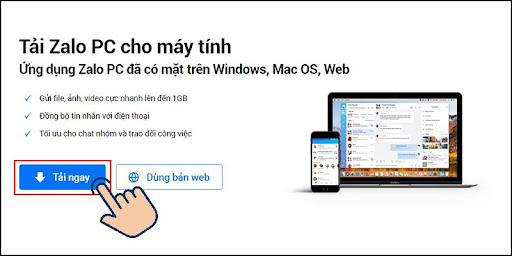
Bước 2: Sau khi cài đặt thành công, mở Zalo và nhấn vào Đăng ký.
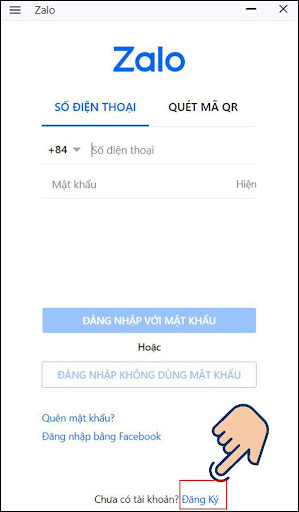
Bước 3: Nhập số điện thoại mà bạn đang sử dụng vào ô trống và chọn nút Đăng ký.
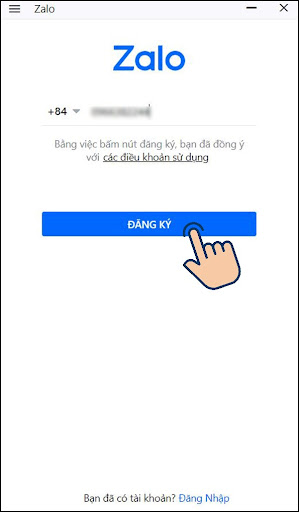
Lưu ý:
- Một số điện thoại chỉ đăng ký được một tài khoản Zalo, vì vậy bạn hãy chắc chắn rằng số điện thoại bạn đăng ký chưa được sử dụng Zalo trước đó.
- Đối với trường hợp đăng ký lại tài khoản Zalo đã bị xóa trước đó, bạn cần đợi sau 2 ngày kể từ thời điểm xóa thành công. Sau 2 ngày, bạn có thể đăng ký lại tài khoản Zalo bằng số điện thoại trước đó.
Bước 4: Nhấn Xác nhận nếu số điện thoại vừa nhập là chính xác.
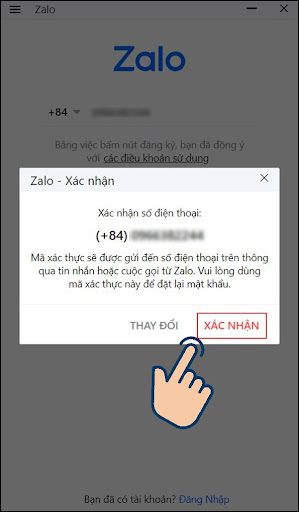
Bước 5: Nhập mã xác nhận vừa được hệ thống gửi vào số điện thoại bạn đăng ký và chọn Xác nhận. Lúc này bạn đã đăng ký thành công.
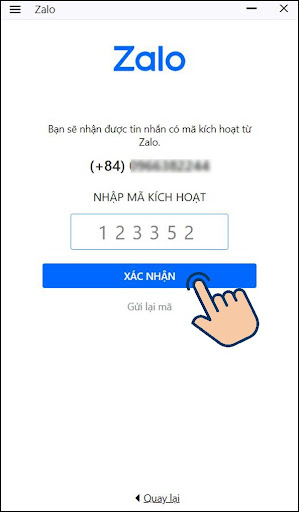
Cách đăng ký tài khoản Zalo trên web
Hiện tại, Zalo chỉ hỗ trợ đăng ký tài khoản mới trên app zalo của điện thoại và ứng dụng zalo pc trên máy tính. Không còn hỗ trợ đăng ký trên zalo on web.
Ưu điểm của việc sử dụng Zalo
- Chat,nhắn tin, gọi video, trao đổi công việc tiện lợi trên điện thoại, máy tính và cả trình duyệt web.
- Gửi file tài liệu lên đến 1GB, gửi một lúc 50 ảnh và không giới hạn số lần, đặc biệt chất lượng ảnh HD rõ nét.
- Tra cứu chuyến bay, đặt vé máy bay, đặt xe, đặt vé tàu dễ dàng và nhanh chóng.
- Thanh toán hóa đơn online dễ dàng qua Zalo Pay
Với 2 cách tạo tài khoản Zalo trên máy tính và điện thoại nhanh chóng trên mong các bạn sẽ thực hiện thành công và sử dụng hiệu quả.
